Google Chrome es uno de los navegadores web más estables que existen. Sin embargo, este navegador de Google no está exento de problemas. Ocasionalmente, encontrará varios problemas con el navegador. Uno de los posibles problemas con los que te puedes encontrar mientras usas Chrome es err_empty_response.
Cuando ocurre este error, no puede cargar el sitio web que está tratando de abrir. Esto se debe a que Chrome no puede transmitir ningún dato hacia y desde su computadora. Dado que este error generalmente ocurre debido a problemas de red, puede solucionarlo con algunas soluciones rápidas.
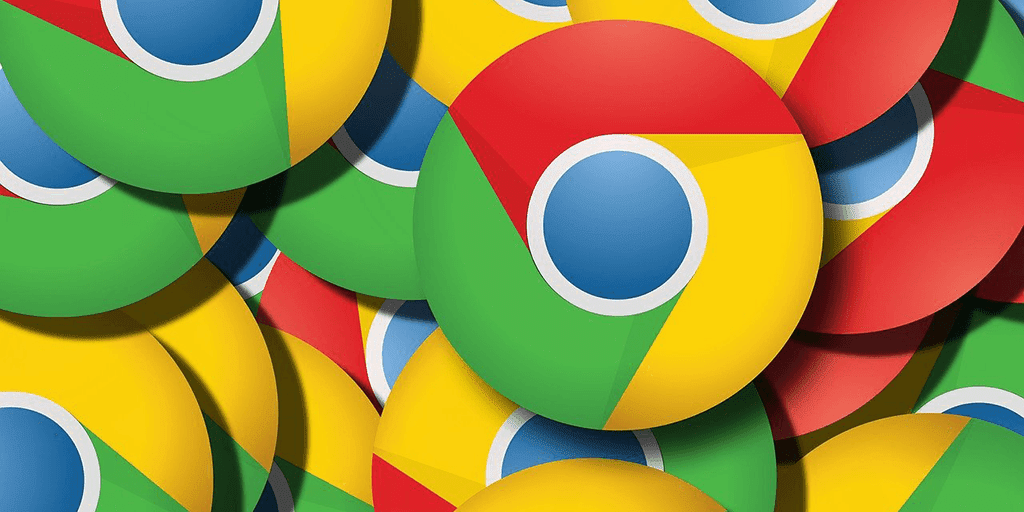
Usar el modo de incógnito
En el modo normal, Chrome carga todas sus cookies, extensiones, caché y varios otros archivos cuando comienza a navegar. Si hay un problema con estos elementos, Chrome puede mostrar un error err_empty_response.
Para verificar si estos elementos son el problema, abre una ventana de incógnito en Chrome. Esta ventana no carga sus cookies y extensiones. De esta manera, puede ver si su sitio se carga con funciones de Chrome sin procesar o no.
- Abre Chrome en tu PC.
- Seleccione los tres puntos en la esquina superior derecha de Chrome y elija Nueva ventana de incógnito. Alternativamente, presione Ctrl + Shift + N en su teclado.
- En la ventana de incógnito de Chrome, intente acceder a su sitio web y vea si se carga.
Si el sitio se carga bien en la ventana de incógnito, es probable que haya un problema con los elementos de su navegador. Aprenderá cómo eliminar estos elementos de su navegador y posiblemente solucionar el problema en las secciones a continuación.
Deshabilitar las extensiones de Chrome
Chrome admite cientos de extensiones y, para algunos usuarios, esto significa la libertad de agregar las funciones que deseen a su navegador. A veces, esto tiene un costo. Es posible que una extensión que instale no sea compatible con el navegador o sea defectuosa, y eso puede hacer que el navegador muestre un error err_empty_response.
No sabrá qué extensión está causando el problema hasta que realice una investigación. Y la mejor manera de hacerlo es deshabilitar una extensión a la vez y ver si su sitio se carga. Esto lo ayudará a encontrar la extensión problemática y luego podrá eliminar esa extensión del navegador.
- Seleccione los tres puntos en la esquina superior derecha de Chrome y elija Más herramientas > Extensiones.
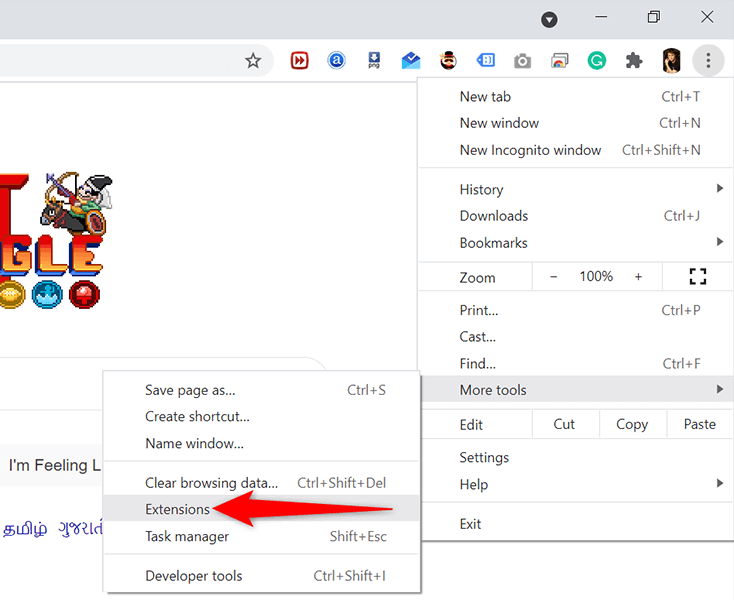
- Verás todas tus extensiones instaladas. Aquí, apague la palanca de la primera extensión para deshabilitarla.
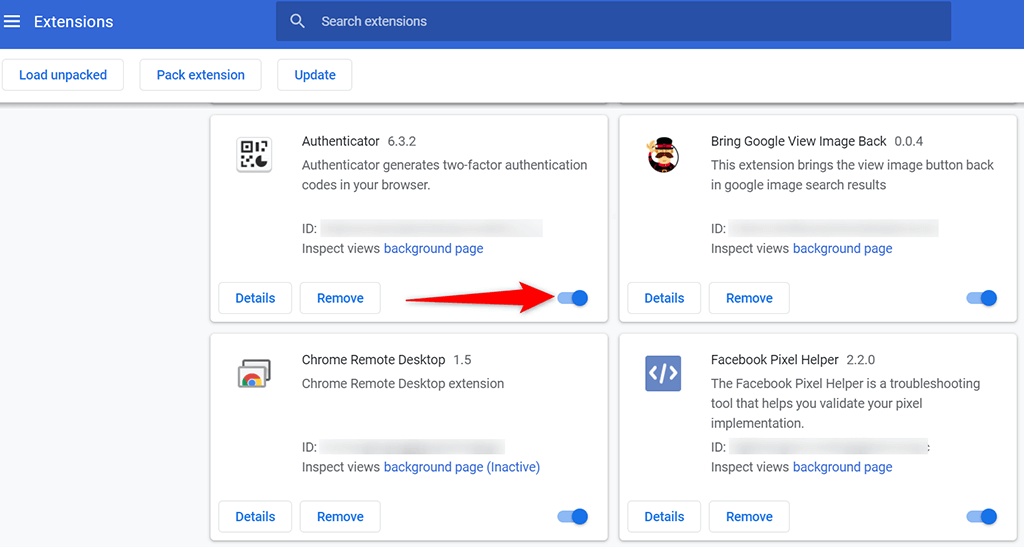
- Ahora intente abrir el sitio web que mostró un error err_empty_response antes.
- Si el sitio aún no se carga, deshabilite la siguiente extensión en la lista.
- Si su sitio se carga después de que deshabilitó una extensión en particular, esa extensión podría ser la causa del problema. En este caso, seleccione el botón Eliminar de esa extensión para eliminarla de su navegador.
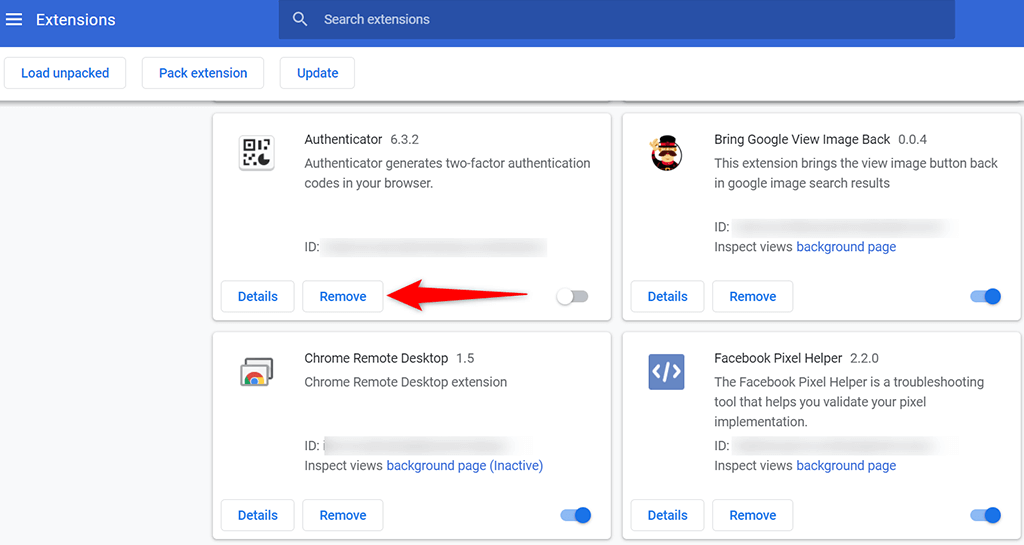
Borrar datos de navegación de Chromes
Para ayudarlo a navegar por la web con facilidad, Chrome guarda una variedad de elementos en su base de datos. Esto generalmente incluye la lista de páginas web que ha visitado, cookies de varios sitios, archivos de caché, etc.
En cualquier momento, es posible que Chrome no pueda manejar estos datos correctamente. En este caso, podría experimentar varios problemas con el navegador, incluido un error err_empty_response.
Afortunadamente, puede borrar todos estos datos en Chrome y luego reconstruirlos mientras navega por la web.
- Selecciona los tres puntos en la esquina superior derecha de Chrome y elige Configuración .
- En la pantalla Configuración, seleccione Privacidad y seguridad en la barra lateral izquierda y luego elija Borrar datos de navegación a la derecha.
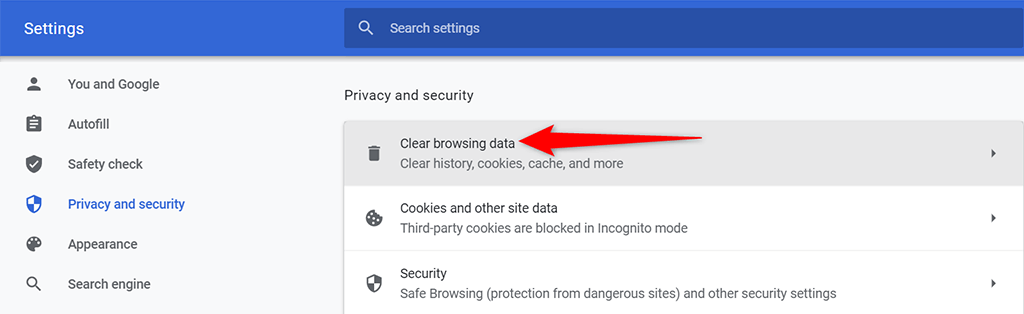
- En la ventana Borrar datos de navegación, seleccione la pestaña Avanzado en la parte superior.
- Seleccione Todo el tiempo en el menú desplegable Intervalo de tiempo. Luego, habilite todas las casillas de la lista.
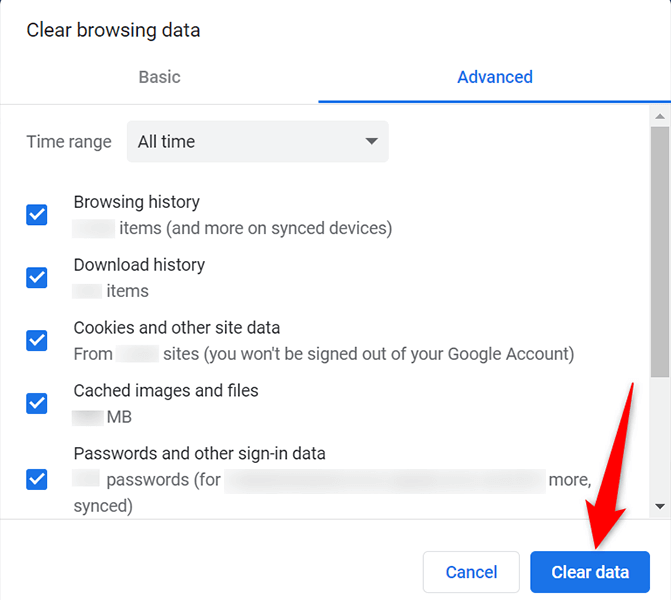
- Finalmente, seleccione Borrar datos en la parte inferior de la ventana para borrar sus datos de navegación en Chrome.
- Vuelva a iniciar Chrome e intente acceder al sitio al que antes no se podía acceder.
Borrar caché de DNS de Chrome
Chrome almacena en caché los registros de DNS, y vale la pena borrar el caché de DNS para ver si esto soluciona su problema con el navegador.
- Escriba lo siguiente en la barra de direcciones de Chromes y presione Entrar:
Chrome://net-internals/#dns
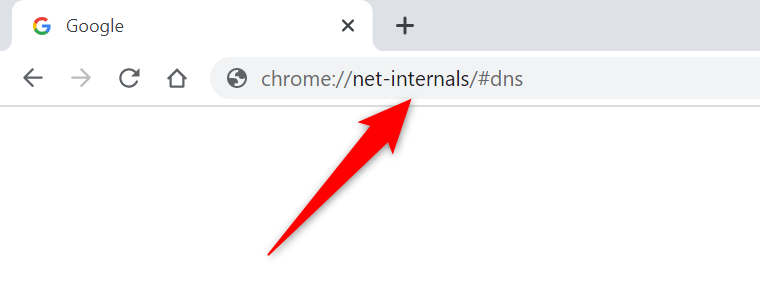
- Seleccione el botón Borrar caché de host.
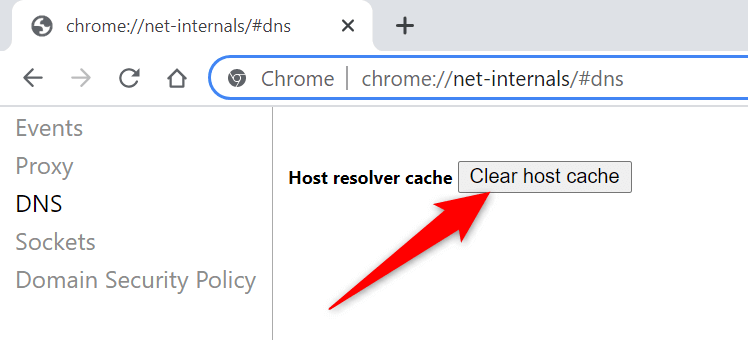
- Elija Enchufes en la barra lateral izquierda.
- Seleccione el botón Cerrar sockets inactivos. Luego, seleccione el botón Flush socket pools.
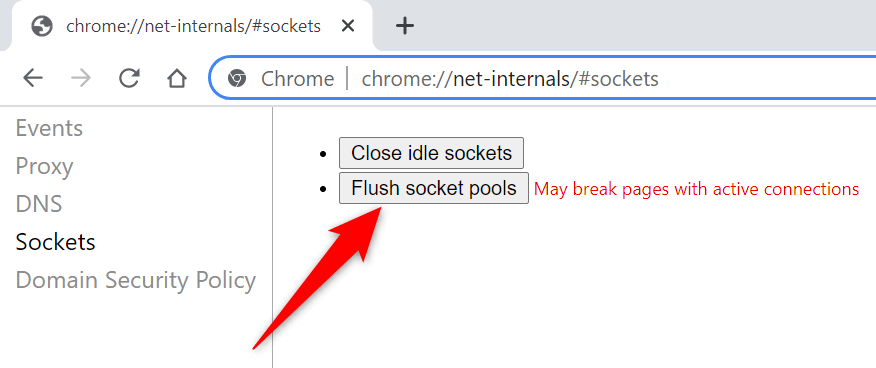
- Reinicie Chrome.
- Intente acceder a su sitio.
Vacíe la caché DNS de su PC
Además de borrar el caché de DNS de Chrome, también debe eliminar el caché de DNS de su PC para ver si esto resuelve el error err_empty_response en Chrome.
Borrar el caché no elimina tu historial de navegación ni ninguno de tus archivos.
- Abra el menú Inicio, busque Símbolo del sistema y seleccione Símbolo del sistema en los resultados de búsqueda.
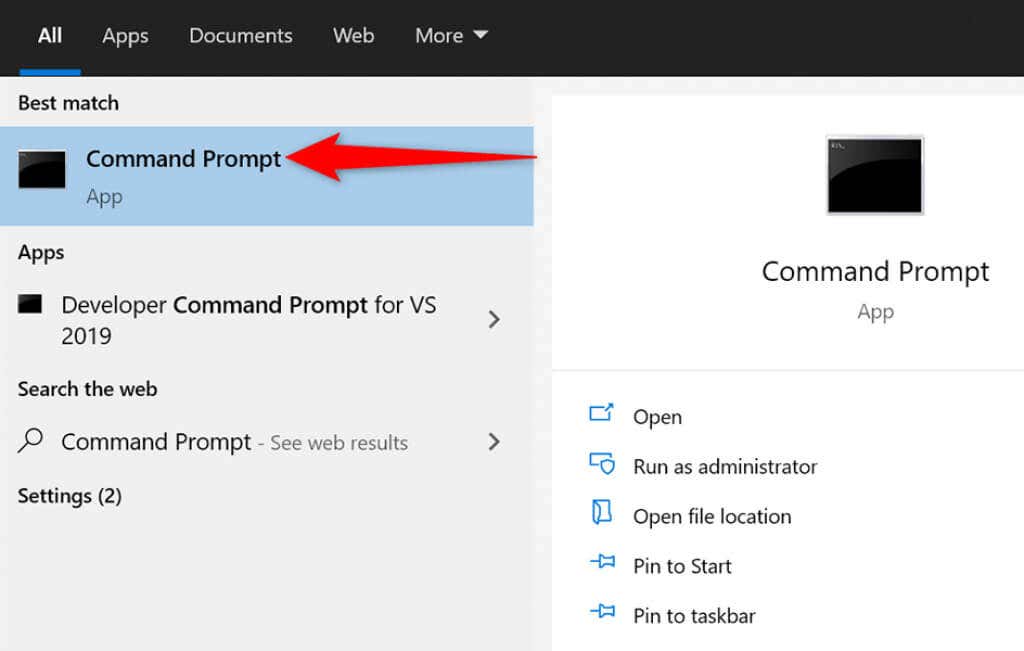
- Escriba el siguiente comando en la ventana del símbolo del sistema y presione Entrar:
Ipconfig /flushdns
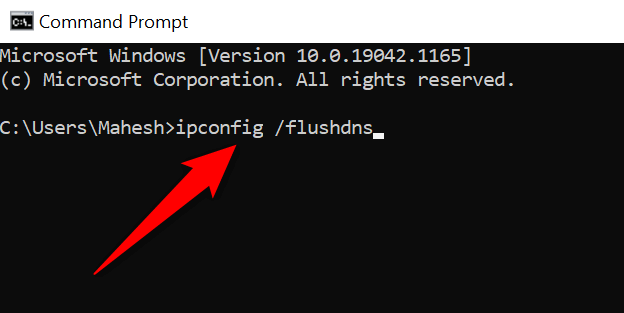
- Cierre la ventana del símbolo del sistema.
- Inicie Chrome e intente acceder a su sitio.
Cambie el servidor DNS de su PC
A veces, los servidores DNS inactivos o defectuosos hacen que Chrome no establezca una conexión con sus sitios. En este caso, debe cambiar los servidores DNS de su PC para solucionar el problema.
Los dos servidores DNS más populares y gratuitos son:
DNS público de Google
- Servidor DNS preferido: 8.8.8.8
- Servidor DNS alternativo: 8.8.4.4
DNS abierto
- Servidor DNS preferido: 208.67.222.222
- Servidor DNS alternativo: 208.67.220.220
Para usar cualquiera de estos servidores DNS en su PC:
- Abra la aplicación Configuración presionando las teclas Windows + I al mismo tiempo.
- Seleccione Red e Internet en Configuración.
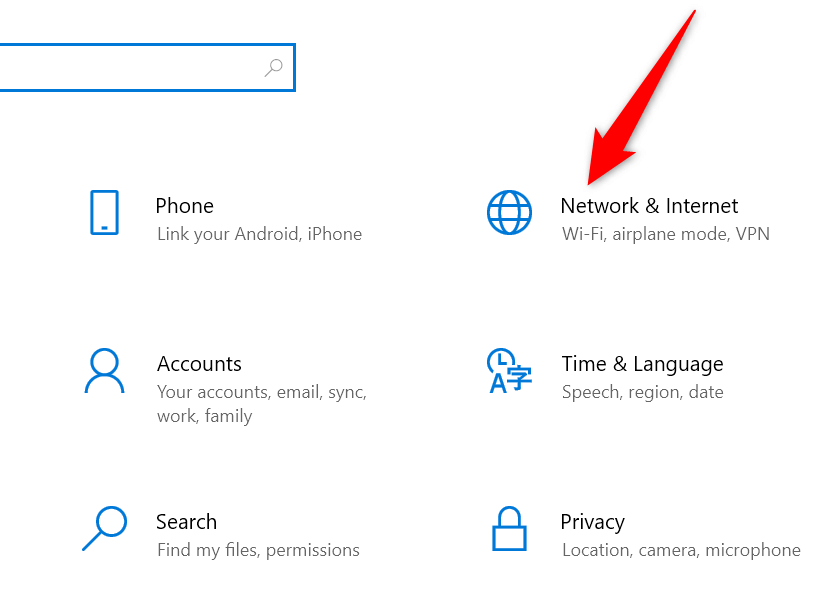
- Elija Cambiar opciones de adaptador.
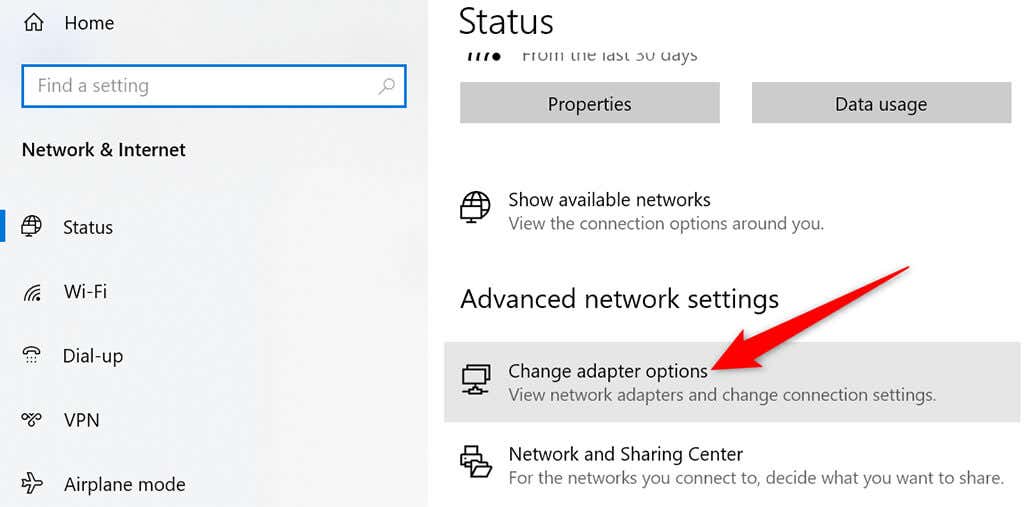
- Haga clic derecho en su adaptador de red y seleccione Propiedades.
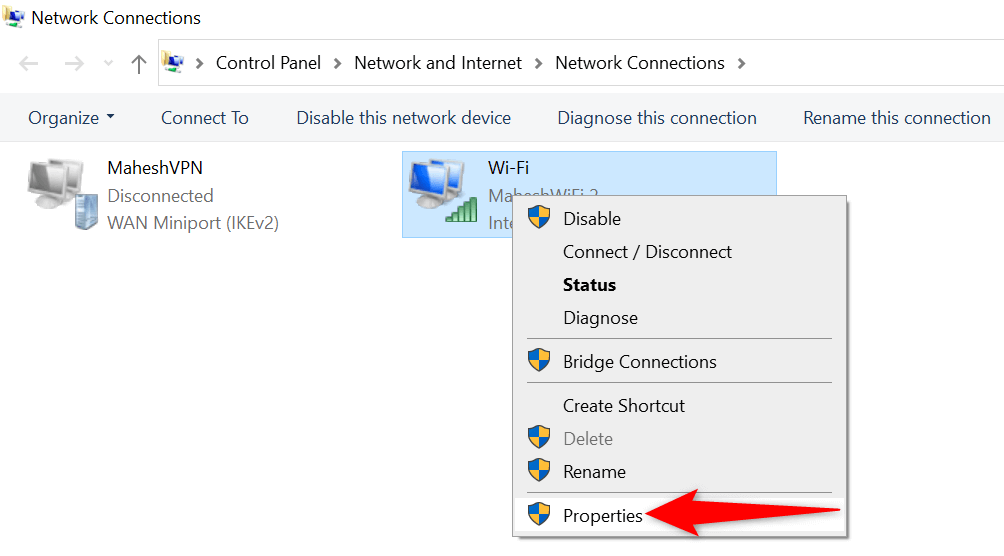
- Seleccione Protocolo de Internet versión 4 en la lista y luego elija Propiedades.
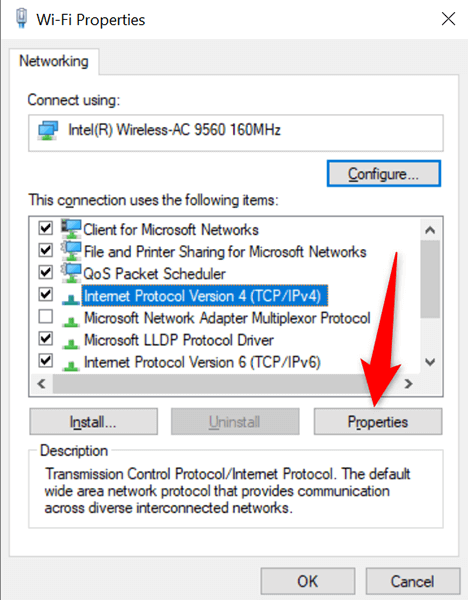
- Habilite la opción Usar las siguientes direcciones de servidor DNS.
- Rellene los campos Servidor DNS preferido y Servidor DNS alternativo con los valores anteriores (DNS público de Google u OpenDNS).
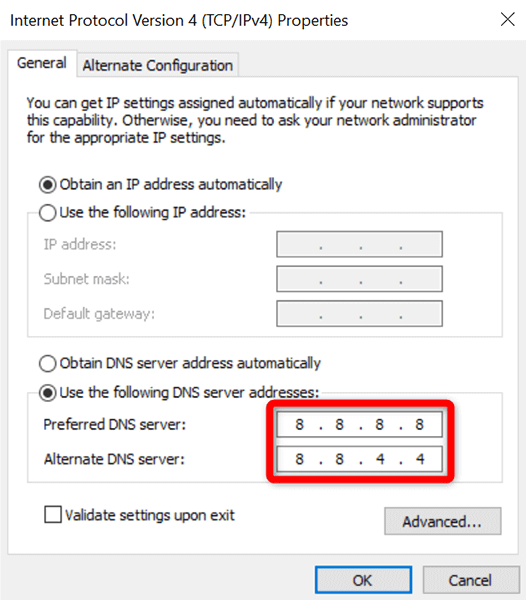
- Luego, seleccione Aceptar seguido de Cerrar en su pantalla.
- Abra Chrome e intente abrir su sitio.
Apague la VPN
Si Chrome muestra el error err_empty_response cuando habilitaste una VPN, la VPN podría ser la causa del problema. En este caso, deshabilite la VPN y vea si eso hace alguna diferencia. Esto podría solucionar su problema porque las VPN, por naturaleza, afectan la forma en que se transmiten sus datos.
Los pasos exactos para desactivar una VPN varían según el cliente que utilice. Por lo general, encontrará la opción Deshabilitar o Apagar en la interfaz principal de su cliente.
Si el problema se resuelve después de deshabilitar la VPN, hay un problema con su cliente VPN. En este caso, seleccione una nueva ubicación en su VPN o cambie a un nuevo proveedor de VPN.
Restablecer cromo
Por último, si nada más funciona, reinicie Chrome y vea si esto ayuda a solucionar su problema. Al restablecer Chrome, todas las opciones del navegador vuelven a sus valores predeterminados. Esto puede eliminar cualquier opción configurada incorrectamente en la configuración de Chromes.
- Selecciona los tres puntos en la esquina superior derecha de Chrome y elige Configuración .
- Seleccione Avanzado seguido de Restablecer y limpiar en la barra lateral izquierda.
- Seleccione la opción Restablecer la configuración a sus valores predeterminados originales.
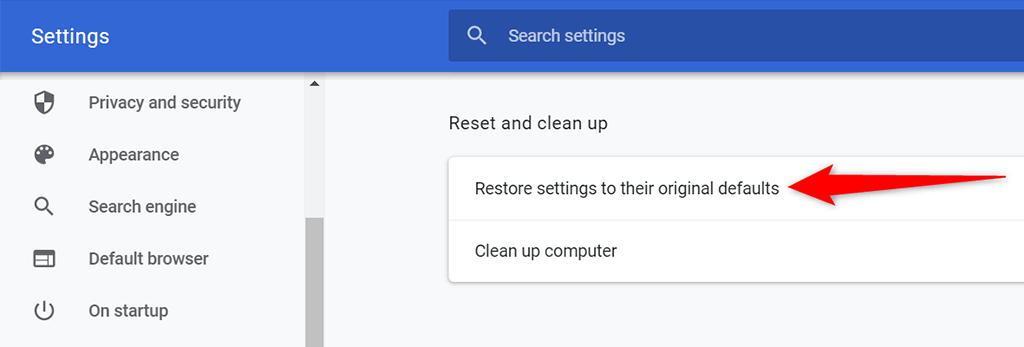
Err_empty_response error resuelto
Eso es todo lo que hay que hacer para corregir el error err_empty_response en Google Chrome. Con suerte, utilizando uno de los métodos anteriores, debería poder resolver este error y acceder a sus sitios web.








